合上笔记本,外接显示器不黑屏,这是什么神仙操作?
你有没有遇到过这种情况:笔记本电脑合上了,外接显示器却还在亮着,仿佛在对你说:“嘿,我还没下班呢!”这种情况其实并不罕见,尤其是在你想要节省笔记本电量,或者只是单纯不想让笔记本屏幕干扰你的视线时。但问题是,为什么合上笔记本后,外接显示器还能继续工作呢?难道是笔记本和显示器之间有什么“秘密协议”?
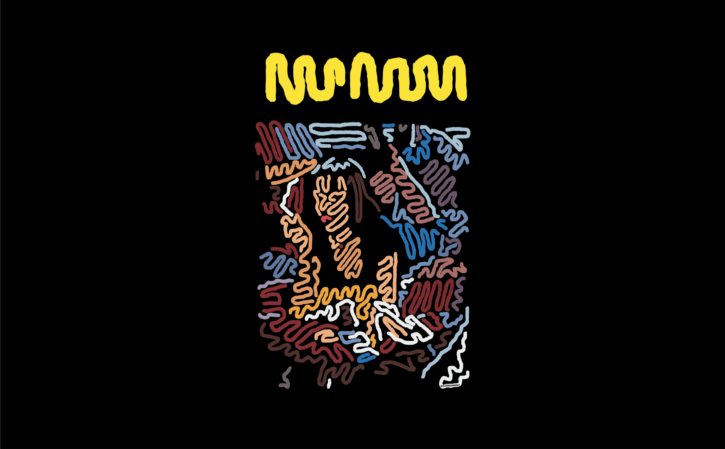
其实,这背后并没有什么神秘的魔法。当你合上笔记本时,系统默认的行为是进入睡眠模式或关闭屏幕以节省电量。但如果你连接了外接显示器,系统可能会认为你还在使用外接设备,因此不会立即进入睡眠模式。这就导致了笔记本屏幕黑了,但外接显示器依然亮着的情况。简单来说,就是系统觉得你还在工作,所以它也得继续“干活”。
如何设置让外接显示器在你合上笔记本时继续工作?
既然知道了原理,那接下来就是如何设置的问题了。其实操作起来并不复杂,大多数操作系统都提供了相应的设置选项。比如在Windows系统中,你可以通过“电源选项”来调整合上笔记本时的行为。具体步骤是:打开“控制面板” -> 选择“电源选项” -> 点击“选择关闭盖子的功能” -> 然后选择“不采取任何操作”。这样一来,当你合上笔记本时,系统就不会进入睡眠模式或关闭屏幕了。
而在Mac系统中,你可以通过“系统偏好设置” -> “电池” -> “电源适配器”来设置合上盖子时的行为。选择“当显示器关闭时保持电脑运行”即可。这样设置后,即使你合上了MacBook的盖子,外接显示器依然会继续工作。是不是感觉自己瞬间变成了电脑高手?
这样做的好处和注意事项
当然,这种设置不仅仅是为了耍酷。它确实有很多实际的好处。比如,当你在办公室或家里使用外接显示器时,合上笔记本可以减少屏幕的干扰,让你的注意力更集中。同时,这也意味着你可以更有效地利用外接显示器的空间来处理多任务。想象一下,一边看视频一边写文档的场景——简直不要太爽!
不过,这里也有一些小坑需要注意。首先是你得确保你的外接显示器有足够的电量支持长时间工作。其次是在公共场合使用时要注意隐私问题——毕竟别人也能看到你的屏幕内容嘛!最后别忘了定期检查一下你的电源管理设置是否正常工作——万一哪天不小心把重要文件弄丢了可就不好玩了!总之(哦对不起我用了这个词)……合理使用这些小技巧能让你的工作效率蹭蹭往上涨哦!